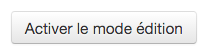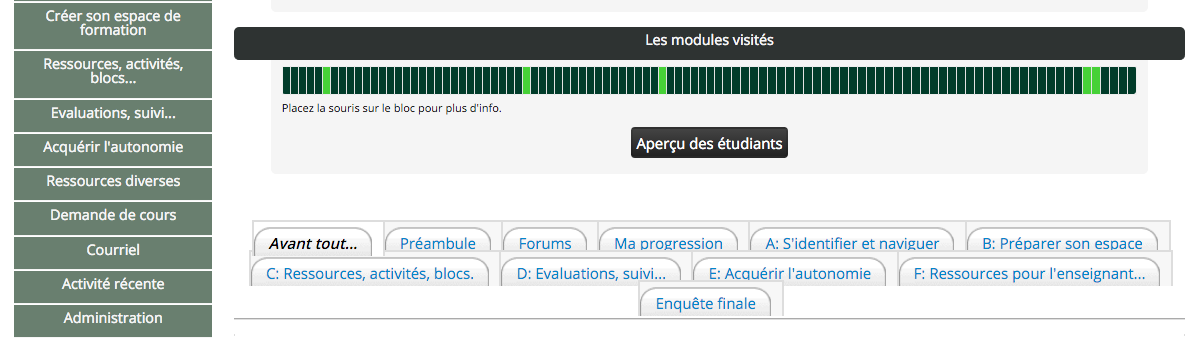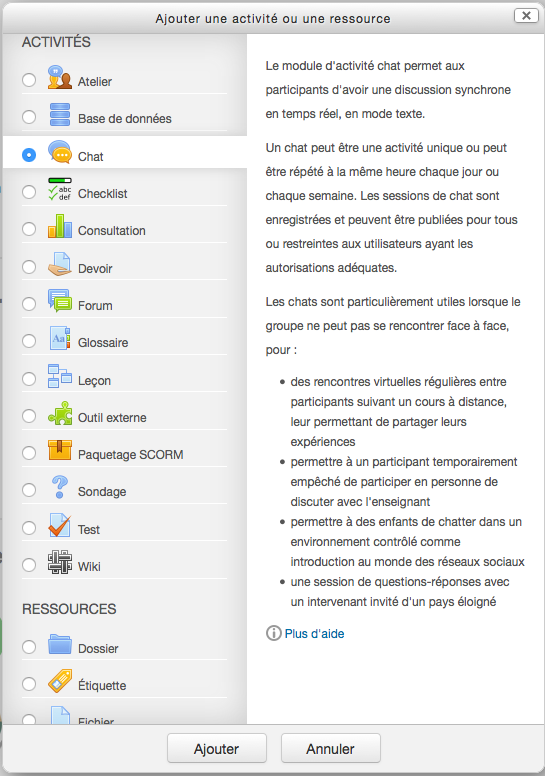Page d'accueil de cours
== PAGE EN COURS DE MODIFICATION PAR DANIEL METHOT. Merci de ne rien entreprendre pour l'instant. ==
Présentation standard d'un cours
CONTENU
- Les éléments d'une page de cours.
- Comment modifier une page ?
- Comment déplacer une section( chapitre) du cours ?
- Comment supprimer une section du cours ?
- Comment créer des liens automatiques vers des sections du cours ?
- Les blocs latéraux (ou centraux ou de bas de page... selon le thème graphique utilisé)
- Les ressources et les activités.
- Les icônes d'édition associées aux ressources et aux activités.
- Déplacement dans un cours contenant de nombreuses activités.
- Permissions au niveau du cours
Les éléments d'une page de cours
Les illustrations ont été créées à partir d'un cours qui utilise les configurations de base. Il existe plusieurs paramètres qui définissent l'apparence d'un cours et peuvent donner une présentation très différente des exemples présentés. L'exemple de cours présenté a un en-tête et un pied de page, dont les sections au centre sont en "mode thématique" et sont accompagnées de blocs sur les côtés. Ces blocs sont installés par défaut selon une configuration fixée par le gestionnaire du site Moodle. Ils peuvent presque tous être supprimés. On peut évidemment en rajouter de nouveaux... On remarquera également toujours un "forum des nouvelles". Il peut être supprimé, recréé (procédure spéciale) caché...

À partir de l'image ci-dessus, voici les composantes d'une page d'accueil d'un cours standard. Il est possible de déplacer et cacher des sections sur la page, de déplacer et modifier l'affichage des blocs, créant ainsi des présentations du cours très variées.
| Colonne de gauche | Sections du cours - Colonne centrale | Colonne de droite |
| 1 Nom long du cours | 4 Aperçu des sections | 5 Accès de l'utilisateur |
| 2 Barre de navigation | 7 Section d'en-tête et son forum des nouvelles | 6 Activer le mode édition |
| 3 Bloc navigation | 8 Première section du cours | 9 Bloc dernières nouvelles |
| 12 Bloc réglages | 10 Bloc événements à venir | |
| 13 "Prendre le rôle..." | 11 Bloc activités récentes | |
| 14 Réglage de mon profil |
Pour paramétrer son cours : (nombre de sections, thème graphique, ... Bloc latéral "administration" Paramètres.
Comment modifier une page ?
Avec un rôle d'enseignant (ou supérieur) passer en mode édition. Bouton ou lien dans le bloc d'administration.
Vous disposez alors de toutes les icônes de modifications des éléments existants, du lien d'ajout de ressources ou d'activités (partie centrale) et du bloc additionnel "ajouter un bloc".
Comment déplacer une section (chapitre) du cours ?
Toujours en mode édition vous disposez d'une icône de déplacement qui peut être utilisée de deux manières :
- En cliquant et en "tirant" la section vers le haut ou le bas.
- En cliquant puis en pointant la zone où vous désirez déplacer la section. Pour cela vous vous aidez de la liste des éléments de la fenêtre surgissante.
L'icône de déplacement (croix flèche) est située à côté du nom de la section.
![]()
Rappel: Vous devez toujours autoriser les fenêtres surgissantes sur votre site Moodle.
Comment supprimer une section du cours ?
Ne pas confondre avec "cacher une section".
En mode édition cliquer sur le lien "modifier" (en haut à droite de la section concernée). La fenêtre d'édition des sections apparaît:
En cliquant sur la croix vous supprimez la section. Attention: Toutes les ressources et activités de cette section seront supprimées !
Versions plus anciennes de Moodle: On ne peut supprimer directement une section. Il faut déplacer la section vers le bas puis cliquer sur le signe - (juste en dessous de la dernière section, en bas à droite) pour diminuer le nombre de sections. Si elle contient des activités et ressources il sera toujours possible de les faire réapparaître.
== Les blocs latéraux== (ou centraux ou de bas de page... selon le thème graphique utilisé)
Selon le thème graphique utilisé dans votre cours, vous pouvez disposer les blocs en divers endroits. Ils peuvent également parfois être repliés, déplacés individuellement ou collectivement dans le dock latéral. Traditionnellement les blocs sont disposés à droite, à gauche, de chaque côté. Mais il est possible à présent, selon le thème utilisé de placer certains blocs dans la partie centrale, en haut ou en bas, y compris dans le bas de page. Certains thèmes très récents permettent aussi d'organiser des séries de blocs disposés en nombre variables sur plusieurs rangées.
Un exemple ci-dessous de disposition de blocs "repliables" et "éjectables" globalement, dans un cours comportant également des sections par onglets. Avec le bloc progression placé en partie centrale pour plus de lisibilité.
Les ressources et les activités.
La liste des ressources et des activités intégrables dans Moodle est relativement impressionnante. Il faut distinguer les ressources et activités :
- Standards.
- Complémentaires situées dans la liste des plugins et intégrables en complément. Vérifier la bonne compatibilité.
- Disponibles ailleurs (GitHub). A utiliser avec précaution...
Les ressources sont en général des documents, des fichiers, des étiquettes, des liens... Les activités sont, comme leur nom l'indique, des modules de travail (forums, chats, Wikis...)
Liste non exhaustive avec les ressources incomplètes.